Satura rādītājs
Net Framework 3.5 0xc004000d instalēšanas kļūda operētājsistēmā Windows Server 2016 parādās tāpēc, ka operētājsistēma Windows nevar atrast vai nevar lejupielādēt nepieciešamos failus, kas nepieciešami, lai instalētu .NET Framework 3.5 funkcijas (kas ietver .Net Framework 2.0 un 3.0.). Šajā pamācībā atradīsiet soli pa solim norādījumus un visas pieejamās metodes, lai atrisinātu NET Framework 3.5 0xc004000d instalēšanas kļūdu sistēmā Windows Server 2016.Serveris 2016.
"Pieprasījums pievienot vai noņemt funkcijas norādītajā serverī neizdevās.
Vienas vai vairāku lomu, lomu pakalpojumu vai funkciju instalēšana neizdevās.
Viena no vairākām galvenajām funkcijām ir atspējota, tāpēc pašreizējo funkciju nevar instalēt. Kļūda: 0xc004000d".

Kā instalēt .NET Framework 3.5, 2.0 un 3.0 uz servera 2016.
1. metode. Norādiet alternatīvu instalēšanas failu avotu. 2. metode. Instalējiet NET Framework 3.5, izmantojot DISM. 3. metode. Instalējiet NET Framework 3.5 no PowerShell.
1. metode. Norādiet alternatīvu instalēšanas failu avotu.
Prasības: Windows Server 2016 instalācijas multivides (vai ISO faila)
1. Pievienojiet Windows Server 2016 instalācijas multivides kopiju (vai pievienojiet Windows Server 2106.ISO failu).
2. Atveriet Windows Explorer un atzīmējiet Windows multivides diska burtu.
3. Servera pārvaldniekā noklikšķiniet uz Pievienot lomas un funkcijas.
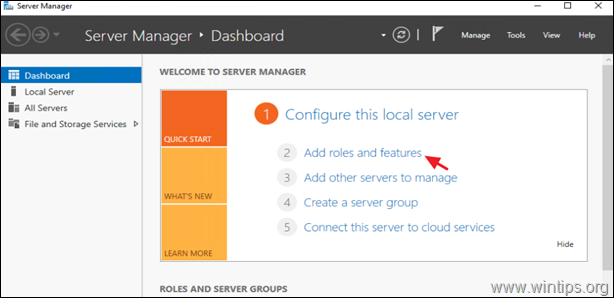
2. Atlasē "Instalēšanas veids" izvēlieties Uz lomām vai funkcijām balstīta instalēšana un noklikšķiniet uz Nākamais.
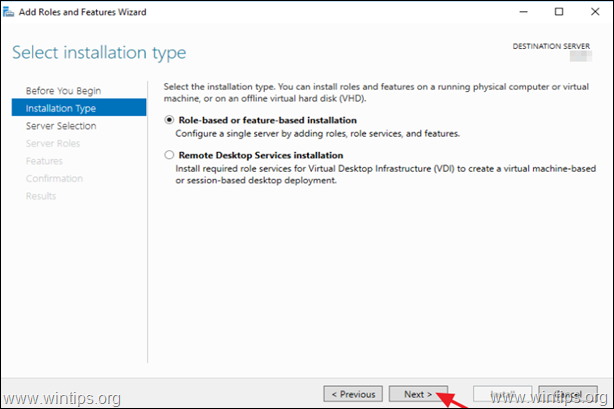
3. Izvēlieties vietējo serveri kā galamērķa serveri un noklikšķiniet uz Nākamais .
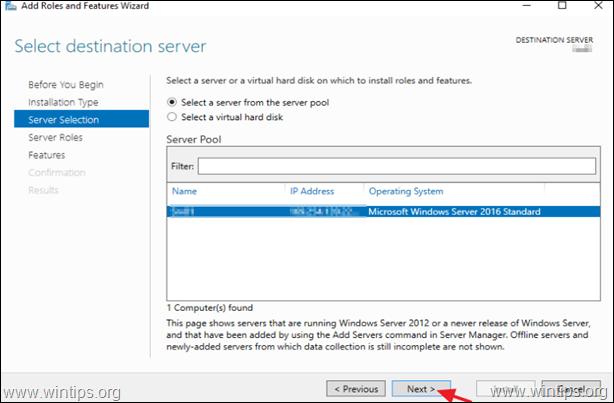
4. Ekrānā "Atlasīt servera lomas" noklikšķiniet uz Nākamais.
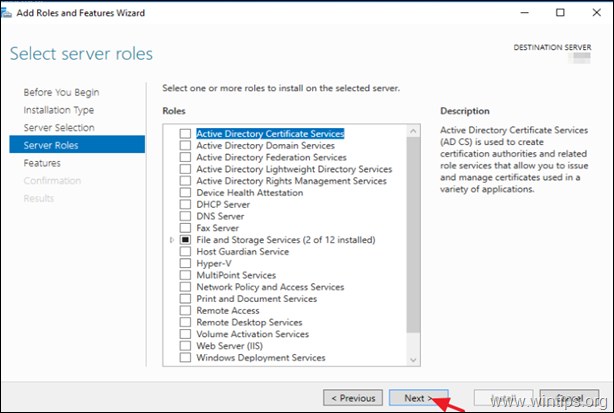
5. Izvēlnē "Funkcijas" atlasiet .NET Framework 3.5 funkcijas un noklikšķiniet uz Nākamais.
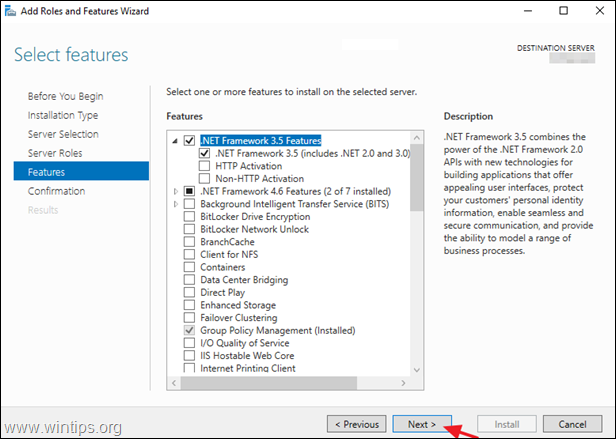
6. Noklikšķiniet uz Norādiet alternatīvu avota ceļu.
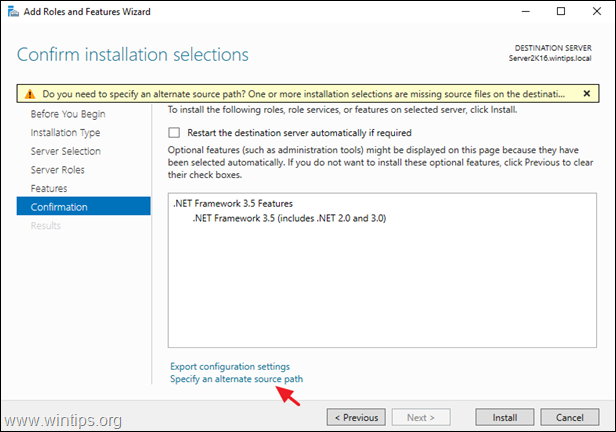
7. Ailē Ceļš ierakstiet:
- X:\sources\sxs
* Piezīme: kur X = Windows Server 2016 instalācijas multivides diska burts. (Kad tas ir izdarīts, noklikšķiniet uz OK )
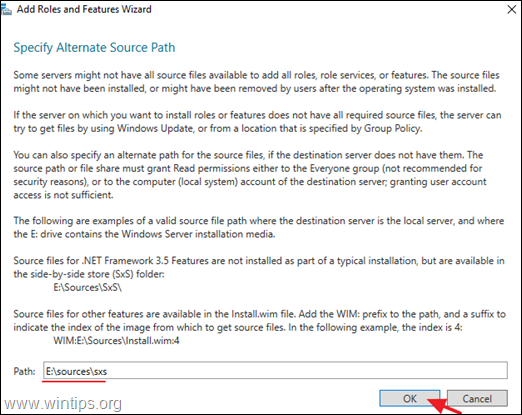
8. Noklikšķiniet uz Uzstādīt lai instalētu Net Framework funkciju.
9. Ja viss norit gludi, jums jāinformē, ka .Net Framework instalēšana ir izdevusies.
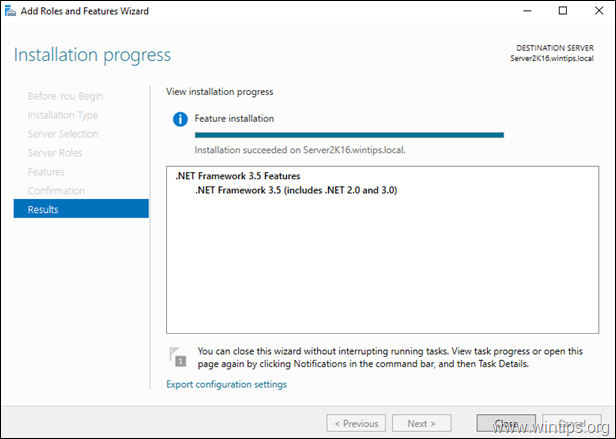
2. metode. Instalējiet NET Framework 3.5, izmantojot DISM.
Prasības: Windows Server 2016 instalācijas multivides (vai ISO faila)
1. Pievienojiet Windows Server 2016 instalācijas multivides kopiju (vai pievienojiet Windows Server 2106.ISO failu).
2. Atveriet Windows Explorer un atzīmējiet Windows multivides diska burtu.
3. Atvērt Komandu uzvedne kā Administrators un ievadiet šādu komandu:
- DISM /Online /Enable-Feature /FeatureName:NetFx3 /All /LimitAccess /Source:X:\sources\sxs
* Piezīme: Aizstājiet burtu "X" iepriekš minētajā komandā atbilstoši Windows multivides diska burtam, piemēram, ja Windows multivides diska burts ir "E" , ievadiet:
- DISM /Online /Enable-Feature /FeatureName:NetFx3 /All /LimitAccess /Source: E :\sources\sxs
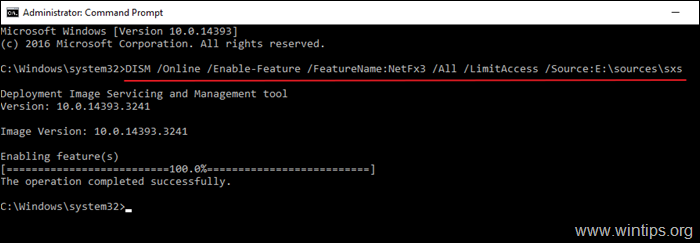
3. metode. Instalējiet NET Framework 3.5, izmantojot PowerShell.
Prasības: Windows Server 2016 instalācijas multivides (vai .ISO faila)
Ja joprojām nevarat instalēt .NET Framework 3.5, izmantojot DISM komandu, mēģiniet to instalēt, izmantojot PowerShell. Lai to izdarītu:
1. Pievienojiet Windows Server 2016 instalācijas multivides kopiju (vai pievienojiet Windows Server 2106.ISO failu).
2. Atveriet Windows Explorer un atzīmējiet Windows multivides diska burtu.
3. Atvērt PowerShell kā administrators un dodiet šo komandu:
- Enable-WindowsOptionalFeature -Online -FeatureName "NetFx3" -Source X:\sources\sxs -LimitAccess
Piezīme: Aizstājiet burtu "X" iepriekš minētajā komandā atbilstoši Windows multivides diska burtam, piemēram, ja Windows multivides diska burts ir "E" , ievadiet:
- Enable-WindowsOptionalFeature -Online -FeatureName "NetFx3" -Source E :\sources\sxs -LimitAccess
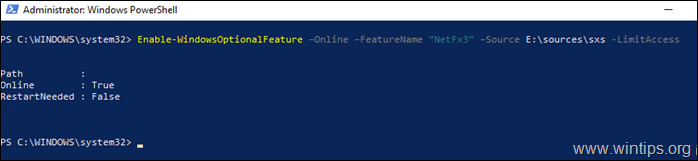
Tas ir viss! Ļaujiet man zināt, vai šī rokasgrāmata jums ir palīdzējusi, atstājot komentāru par savu pieredzi. Lūdzu, ielasiet un dalieties ar šo rokasgrāmatu, lai palīdzētu citiem.

Endijs Deiviss
Sistēmas administratora emuārs par Windows





